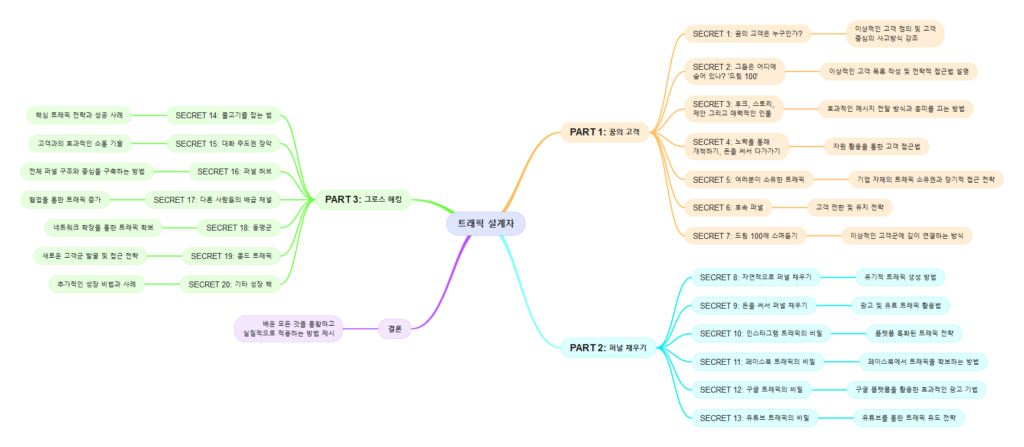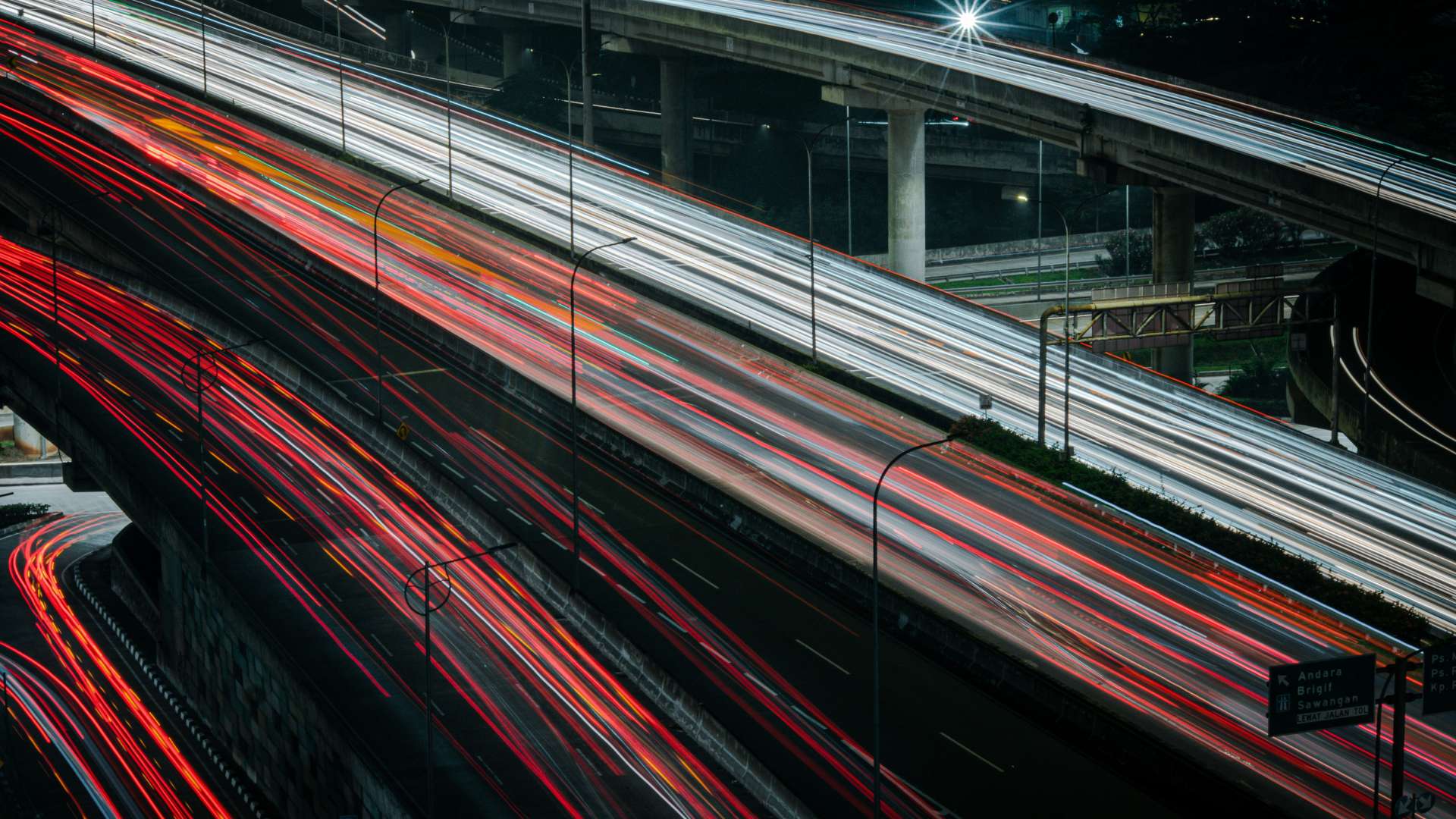5 Key Considerations for QA Testing Buttons in Digital Interfaces
Buttons are central to user interaction in any digital product, and their functionality must be thoroughly tested to ensure a seamless user experience. Quality Assurance (QA) for buttons is not just about verifying clicks—it involves assessing usability, accessibility, responsiveness, and overall performance across different environments. A failure in button functionality can lead to frustrated users, incomplete tasks, and a loss of trust in your product.
In this article, we’ll outline the five most critical areas to focus on when conducting QA testing for buttons and provide actionable strategies to ensure their robustness and reliability.
1. Functional Testing: Verifying Core Button Actions
Why It Matters:
Buttons must perform their intended actions consistently and accurately. Any failure in functionality can render parts of the interface unusable, directly impacting user experience and business goals.
Key Testing Areas:
- Click/Tap Actions: Verify that clicking or tapping the button triggers the expected action, such as form submission, navigation, or a modal popup.
- State Transitions: Test all button states—default, hover, active, disabled, and loading.
- Dynamic Behavior: Validate buttons that rely on dynamic conditions, such as enabling/disabling based on user input or API responses.
Example Tests:
- Clicking the “Submit” button should send the form data to the server.
- A disabled button should not perform any action when clicked.
- A “Loading” button state should appear until the backend response is received.
Checklist for Functional Testing:
- Simulate user interactions (clicks, taps) on all buttons across the interface.
- Test buttons with both valid and invalid inputs to ensure error handling.
- Verify that conditional buttons (e.g., “Next”) enable/disable as expected.
2. Accessibility Testing: Ensuring Inclusivity
Why It Matters:
Accessibility ensures that all users, including those with disabilities, can interact with buttons effectively. Buttons that fail accessibility checks can exclude users and expose the product to legal risks under standards like WCAG.
Key Testing Areas:
- Keyboard Navigation: Buttons must be focusable and operable using only the keyboard.
- Focus Indicators: Ensure buttons have visible focus styles to guide keyboard and assistive technology users.
- Screen Reader Support: Buttons should have descriptive labels for screen readers using ARIA attributes or accessible text.
- Contrast Ratios: Text and background colors must meet WCAG contrast guidelines for readability.
Example Tests:
- Tab through the interface to ensure buttons receive focus in the correct order.
- Use screen readers like NVDA or VoiceOver to test how button labels and roles are announced.
- Validate color contrast using tools like Contrast Checker.
Checklist for Accessibility Testing:
- Test buttons with screen readers for clear labeling and contextual descriptions.
- Verify focus indicators are visible on all buttons during keyboard navigation.
- Ensure icon-only buttons include ARIA labels for context.
3. Cross-Browser and Cross-Device Testing
Why It Matters:
Users access interfaces on a variety of devices and browsers, each with unique rendering behaviors. Buttons must function consistently across all environments to avoid alienating segments of your audience.
Key Testing Areas:
- Browser Compatibility: Test buttons on major browsers, including Chrome, Firefox, Safari, Edge, and mobile browsers.
- Device Responsiveness: Ensure buttons adapt to different screen sizes and resolutions.
- Touchscreen Usability: Verify button functionality on touchscreen devices like smartphones and tablets.
Example Tests:
- A “Sign Up” button should render and function the same way in both Chrome and Safari.
- On mobile, the button should have a sufficient touch target size (48x48dp) for easy tapping.
- Test hover effects on desktop and ensure they don’t cause usability issues on mobile.
Checklist for Cross-Browser and Cross-Device Testing:
- Test buttons on popular browsers and their older versions.
- Verify button layout, spacing, and functionality on various devices, including mobile, tablet, and desktop.
- Ensure hover effects gracefully degrade for touch devices.
4. Performance Testing: Optimizing Speed and Feedback
Why It Matters:
Users expect immediate feedback when interacting with buttons. Delayed responses or unresponsive buttons can frustrate users and lead to task abandonment. Performance testing ensures buttons provide instant feedback and maintain smooth functionality.
Key Testing Areas:
- Response Times: Verify that button interactions trigger actions without noticeable delays.
- Loading Indicators: Ensure buttons display appropriate feedback (e.g., spinners) during background processes.
- Concurrency Handling: Test how buttons behave under heavy user loads or multiple simultaneous clicks.
Example Tests:
- Clicking the “Download” button should trigger a file download without delays.
- A “Submit” button should disable after being clicked to prevent duplicate submissions.
- Test scenarios where multiple users interact with the same button simultaneously (e.g., voting buttons).
Checklist for Performance Testing:
- Measure the response time for button interactions using performance monitoring tools.
- Test buttons with different network conditions (e.g., slow, fast, offline).
- Simulate rapid or multiple clicks to ensure proper concurrency handling.
5. Error Handling and Edge Case Testing
Why It Matters:
Buttons often rely on complex interactions with backend systems, APIs, or dynamic conditions. Testing for edge cases and errors ensures buttons handle unexpected scenarios gracefully without breaking the user experience.
Key Testing Areas:
- API Failures: Test how buttons behave when the backend system is unavailable or returns an error.
- Invalid Inputs: Validate buttons with incomplete or incorrect user inputs.
- Timeouts: Ensure buttons provide feedback for long-running actions or system timeouts.
Example Tests:
- Clicking “Save” when the server is down should display an error message like “Unable to save. Please try again later.”
- A “Next” button should remain disabled until all required fields are filled.
- Test buttons under various API response times to verify appropriate loading states.
Checklist for Error Handling:
- Simulate backend failures to ensure error messages are displayed appropriately.
- Validate disabled states for buttons that rely on user inputs.
- Test retry mechanisms for buttons with transient errors.
Best Practices for Button QA Testing
1. Automate Repetitive Tests
Automate functional and regression tests for buttons to save time and ensure consistent results. Tools like Selenium or Cypress can be used to script interactions and validate button behaviors.
2. Involve Real Users
Conduct usability testing with real users to identify issues that automated testing might miss. Focus on how users interact with buttons in real-world scenarios.
3. Document Test Cases
Maintain detailed documentation of button test cases, including expected outcomes and edge cases. This ensures thorough coverage and simplifies collaboration across teams.
4. Collaborate with Designers and Developers
Work closely with designers and developers to understand button specifications, including styles, states, and dynamic conditions.
5. Use Analytics for Post-Launch Monitoring
Monitor button interactions using analytics tools to identify drop-offs, misclicks, or low engagement areas. Use this data to iterate and improve button performance.
Conclusion
QA testing for buttons is about more than verifying clicks—it involves ensuring functionality, accessibility, responsiveness, performance, and error handling. By focusing on these five critical areas, you can create buttons that are reliable, user-friendly, and resilient under various conditions. Thoughtful testing not only enhances the user experience but also strengthens the overall quality and trustworthiness of your product.